Nous rencontrons beaucoup d’erreurs différentes ici chez Kinsta, et l’erreur ERR_TOO_MANY_REDIRECTS (aussi connue comme une boucle de redirection) est une erreur que nous voyons régulièrement.
Généralement, cela se produit après un changement récent sur votre site web, une mauvaise configuration des redirections sur votre serveur, ou des réglages erronés avec des services tiers. Mais ne vous inquiétez pas, cette erreur est assez facile à corriger.
Consultez les recommandations ci-dessous sur la façon de corriger cette erreur et de remettre votre site en marche.
Qu’est ce que l’erreur ERR_TOO_MANY_REDIRECTS ?
La raison de ERR_TOO_MANY_REDIRECTS est à peu près ce qu’elle semble être : quelque chose provoque trop de redirections, envoyant votre site web dans une boucle de redirection infinie.
Le site est essentiellement bloqué (par exemple, l’URL 1 pointe vers l’URL 2 et l’URL 2 pointe vers l’URL 1, ou le domaine vous a redirigé trop souvent) et contrairement à d’autres erreurs, celles-ci se résolvent rarement d’elles-mêmes et auront probablement besoin que vous preniez des mesures pour y remédier.
Vous avez peut-être aussi rencontré l’erreur « la demande a dépassé la limite de 10 redirections internes en raison d’une probable erreur de configuration ».
| Code d’erreur | ERR_TOO_MANY_REDIRECTS |
| Type d’erreur | Erreur de navigateur/code |
| Variations d’erreurs | Cette page ne fonctionne pas. domain.com vous a redirigé trop de fois. La page ne redirige pas correctement. Cette page ne fonctionne pas en ce moment Safari ne peut pas ouvrir la page. |
| Causes d’erreur | Mauvaise configuration des réglages/extensions de WordPress Problèmes avec le cache/cookies du navigateur. Problèmes avec les services tiers Mauvais réglages HTTPS Mauvais réglages du serveur |
L'erreur ERR_TOO_MANY_REDIRECTS
L’erreur ERR_TOO_MANY_REDIRECTS se produit à la suite d’une mauvaise configuration des redirections sur votre serveur, ou de réglages incorrects avec des services tiers. Cette erreur correspond essentiellement à ce qu’elle laisse entendre : une boucle de trop nombreuses redirections fait que votre site web est bloqué dans un cycle sans fin.
ERR_TOO_MANY_REDIRECTS : À quoi ça ressemble ?
Il y a quelques variations différentes de cette erreur selon le navigateur que vous utilisez.
Google Chrome
Dans Google Chrome l’erreur ERR_TOO_MANY_REDIRECTS (comme ci-dessous) sera affichée ou bien Cette page web a un problème de boucle de redirection.
Cette page ne fonctionne pas. domain.com vous a redirigé trop souvent.
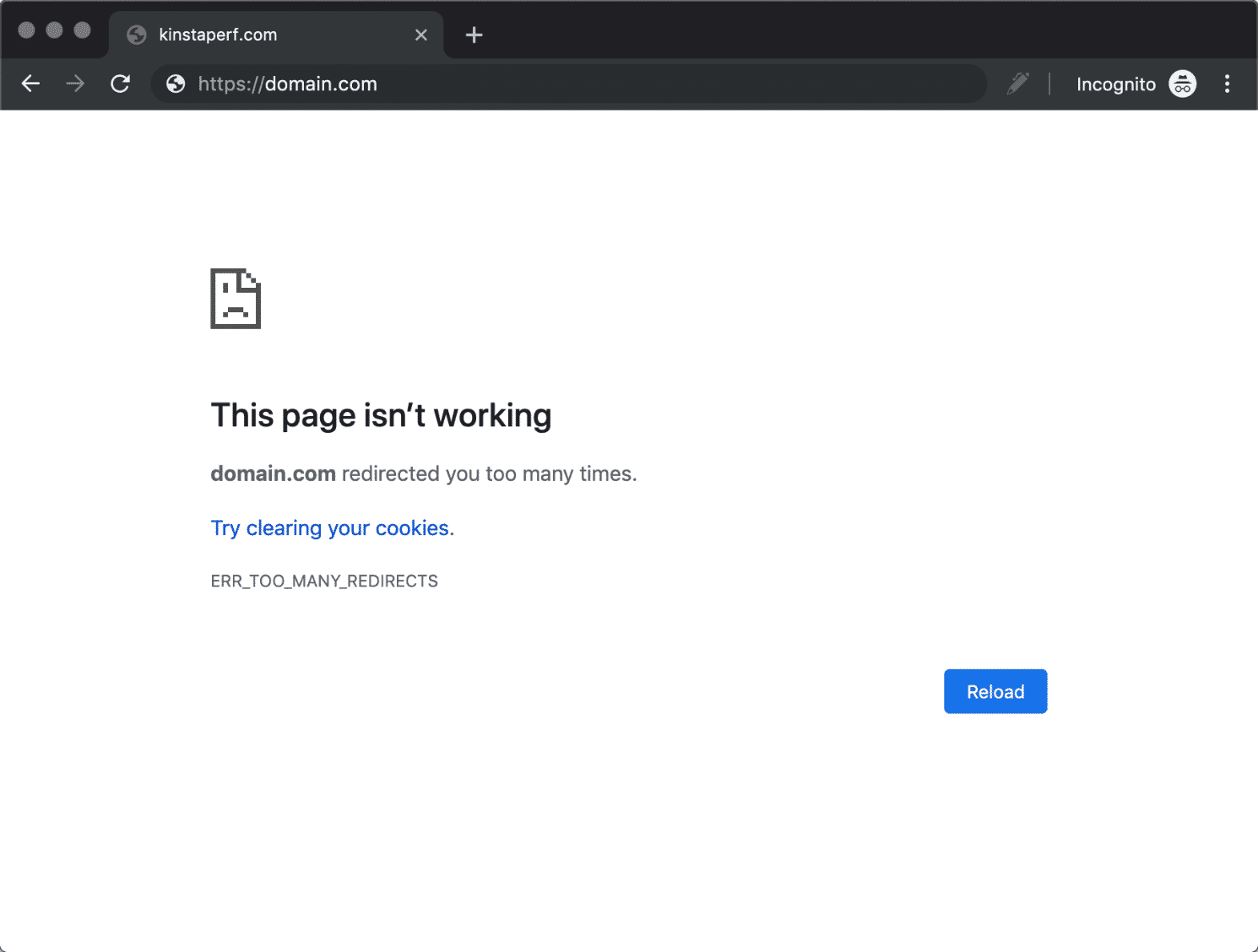
(Découvrez comment réparer l’erreur ERR_CACHE_MISS de Chrome).
Mozilla Firefox
Dans Mozilla Firefox vous verrez l’erreur La page n’est pas redirigée correctement (comme ci-dessous).
Firefox a détecté que le serveur redirige la requête pour cette adresse d’une manière qui ne sera jamais terminée.
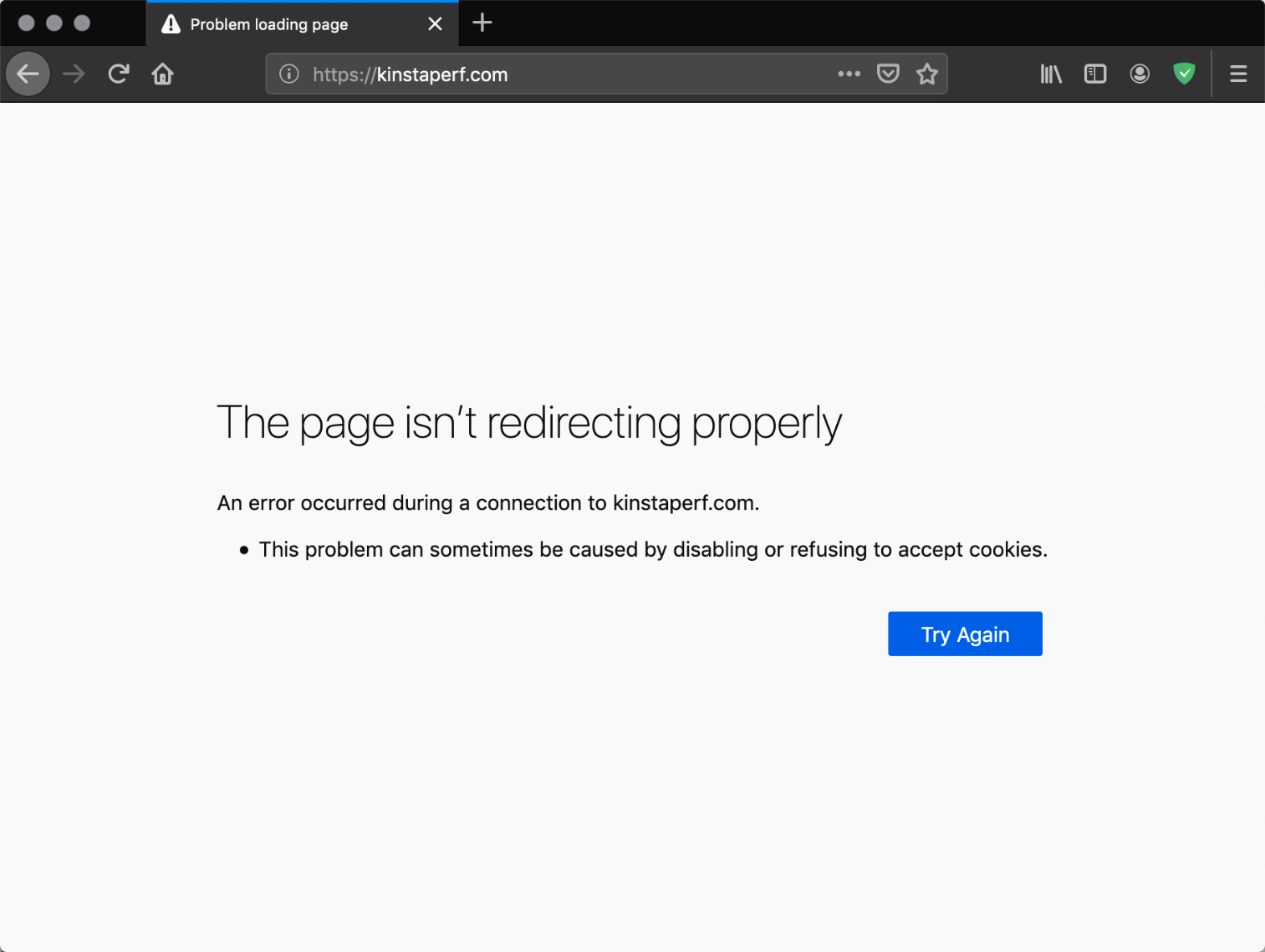
Microsoft Edge
Dans Microsoft Edge, vous verrez uniquement Cette page ne fonctionne pas pour le moment (comme ci-dessous).
Domain.com vous a redirigé trop de fois.
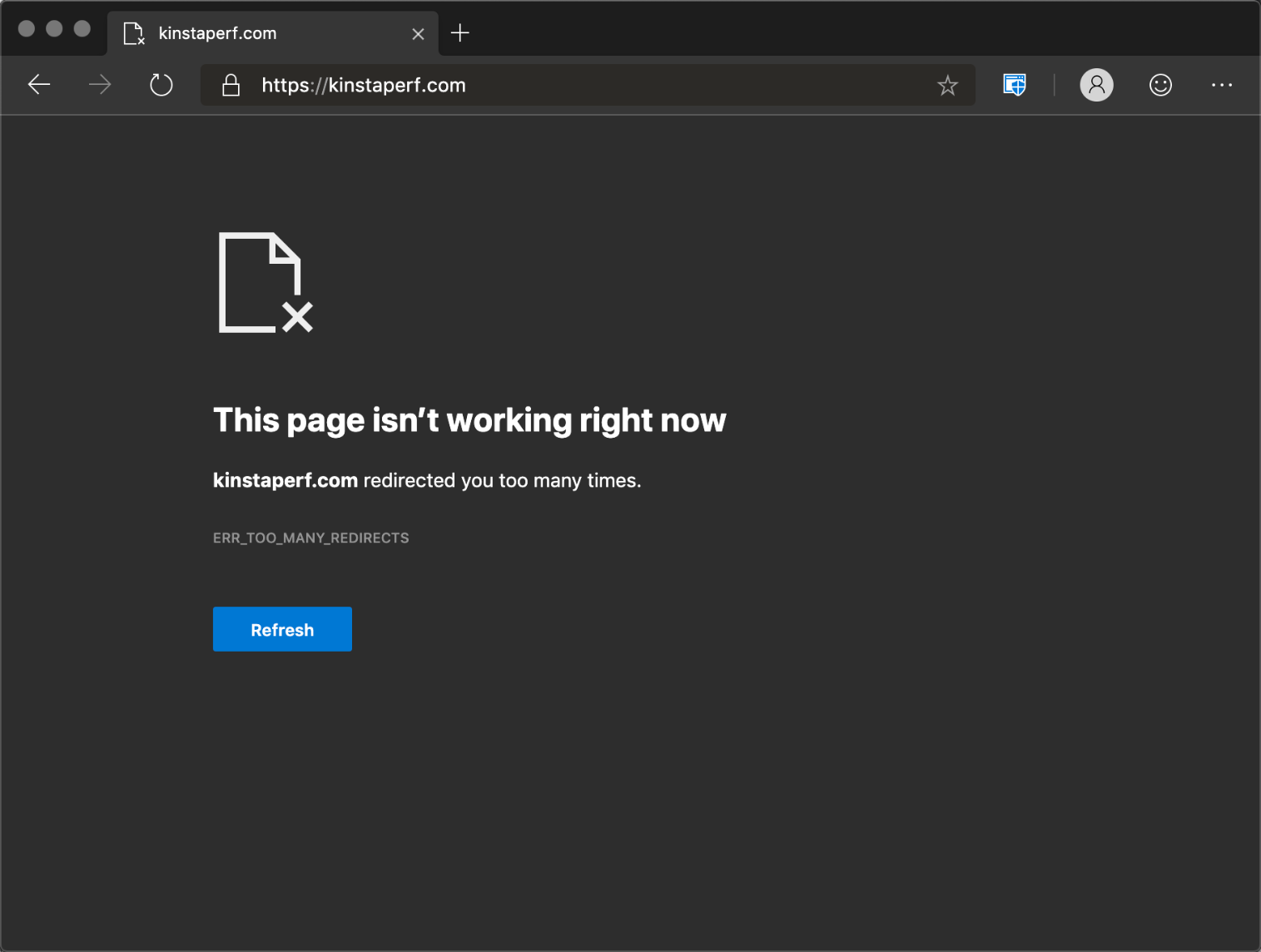
Safari
Dans Safari, cela affichera Safari ne peut pas ouvrir la page (comme ci-dessous).
Trop de redirections sont survenues en tentant d’ouvrir « domaine.com ». Cela peut se produire si vous ouvrez une page qui est redirigée vers une autre page qui est ensuite redirigée vers la page originale.
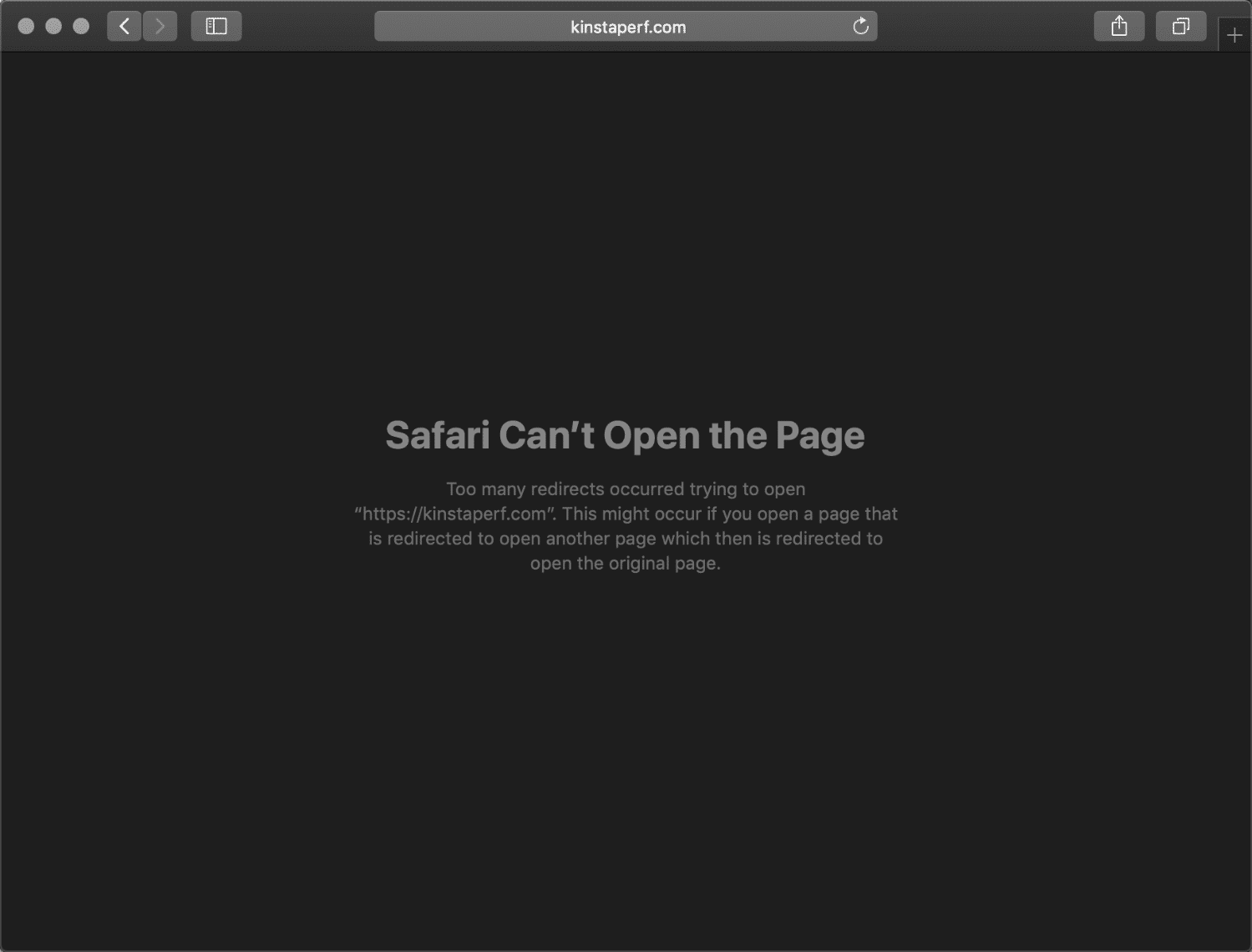
Quelles sont les causes de l’erreur ERR_TOO_MANY_REDIRECTS ?
Cette erreur se produit quand le navigateur ne peut pas établir de connexion entre la page initiale et la page de destination dans une redirection. Les principales causes peuvent être :
- Des réglages de WordPress mal configurés.
- Une extension WordPress mal configurée.
- Mauvais réglage du serveur.
- Réglages HTTPS incorrects.
- Problèmes avec le cache/cookies du navigateur.
- Problèmes avec des services tiers (par exemple, CDN).
- Mauvaise migration du site web ou du domaine.
Comment corriger l’erreur ERR_TOO_MANY_REDIRECTS ?
Voici quelques recommandations et choses à vérifier pour corriger l’erreur (triées selon les raisons les plus communes que nous voyons) :
1. Supprimez les cookies sur ce site spécifique
Google et Mozilla recommandent tous deux, en fait juste en dessous de l’erreur, d’« essayer de vider vos cookies ». Les cookies peuvent parfois contenir des données erronées qui peuvent causer l’erreur ERR_TOO_MANY_MANY_REDIRECTS. C’est une recommandation que vous pouvez essayer même si vous rencontrez l’erreur sur un site que vous ne possédez pas.
Étant donné que les cookies conservent votre statut de « connecté » sur les sites et autres réglages, nous vous recommandons de supprimer simplement les cookies sur le site qui a le problème. De cette façon, vous n’aurez aucun impact sur vos autres sessions ou sites web que vous visitez fréquemment.
Suivez les étapes ci-dessous pour supprimer un cookie sur un site web spécifique dans Google Chrome.
Étape 1
Dans Google Chrome cliquez sur les trois petits points en haut à droite. Cliquez ensuite sur « Paramètres ».

Étape 2
Faites défiler vers le bas et cliquez sur « Paramètres avancés ».

Étape 3
Cliquez ensuite sur « Paramètres de contenu ».

Étape 4
Cliquez sur « Cookies ».

Étape 5
Cliquez ensuite sur « Afficher l’ensemble des cookies et données de sites ».

Étape 6
Cherchez le site (domaine) où vous rencontrez l’erreur ERR_TOO_MANY_REDIRECTS. Vous pouvez ensuite supprimer les cookies qui sont actuellement enregistrés sur votre ordinateur pour ce domaine. Essayez ensuite de parcourir votre site.

2. Nettoyer le cache serveur, proxy et navigateur
En raison du fait que les boucles de redirection sont des réponses qui peuvent être mises en cache, il est toujours recommandé d’essayer d’effacer le cache sur votre site WordPress, du serveur, des services de proxy tiers et même de votre navigateur si nécessaire.
Vider le cache du site WordPress
Selon le type de boucle de redirection, vous pouvez toujours avoir accès à votre tableau de bord d’administration WordPress. Dans ce cas, vous pouvez facilement vider le cache dans les réglages de votre extension de cache. Voici quelques liens rapides sur la façon de vider le cache WordPress avec les extensions populaires :
Si vous êtes client Kinsta, vous pouvez facilement vider votre cache depuis la barre d’outil d’administration de WordPress.

Nettoyer le cache serveur
Si vous ne pouvez pas accéder à votre tableau de bord d’administration, de nombreux hébergeurs WordPress ont leurs propres outils de panneau de contrôle pour vider le cache sur votre site WordPress.
Si vous êtes un client Kinsta, vous pouvez manuellement vider le cache de WordPress depuis le tableau de bord MyKinsta. Voici la marche à suivre :
Dans le tableau de bord, cliquez sur Sites WordPress dans la navigation de la colonne latérale gauche.
Cliquez sur le nom de votre site dans la liste des sites et cliquez sur l’onglet Outils.
Cliquez sur le bouton Vider le cache pour vider tout le cache.

Nettoyer le cache Proxy
Si vous utilisez un service tiers de proxy inversé tel que Cloudflare ou Sucuri, il peut également être avantageux de vider le cache de leur côté.
Cloudflare
Pour purger le cache de Cloudflare, connectez-vous à leur tableau de bord, cliquez sur « Caching » et cliquez sur « Purge Everything ».

Sucuri
Pour purger le cache Sucuri, connectez-vous à leur tableau de bord, allez dans « Performance » et cliquez sur « Clear Cache ».

Nettoyer le cache du navigateur
Si vous voulez vérifier s’il s’agit du cache de votre navigateur, sans vider votre cache, vous pouvez toujours ouvrir votre navigateur en navigation privée. Ou essayer un autre navigateur pour voir si vous voyez toujours l’erreur ERR_TOO_MANY_REDIRECTS.

Si vous déterminez qu’elle est causée par le cache de votre navigateur, vous pouvez alors l’effacer. Vous trouverez ci-dessous des instructions sur la façon de le faire dans divers navigateurs :
- Comment forcer le rafraîchissement d’une page simple dans tous les navigateurs
- Comment vider le cache navigateur sur Google Chrome
- Comment vider le cache navigateur sur Mozilla Firefox
- Comment vider le cache navigateur sur Safari
- Comment vider le cache navigateur sur Explorer
- Comment vider le cache navigateur sur Microsoft Edge
- Comment vider le cache navigateur sur Opera
3. Déterminez la nature de la boucle de redirection
Si le vidage du cache n’a pas fonctionné, alors vous voudrez voir si vous pouvez déterminer la nature de la boucle de redirection. L’outil gratuit en ligne Redirect Checker tool peut aider à fournir une analyse plus approfondie de ce qui pourrait se passer. Cela pourrait également se faire via cURL.
Par exemple, sur le site ci-dessous, il a une boucle de redirection 301 vers lui-même, ce qui provoque une grande chaîne de redirections défectueuses. Vous pouvez suivre toutes les redirections et déterminer si oui ou non sa boucle revient vers lui-même, ou s’il s’agit d’une boucle HTTP vers HTTPS dans laquelle nous discuterons plus loin comment résoudre ce problème.

L’extension Chrome Redirect Path peut aussi être très utile et donne un aperçu de toutes les redirections qui se produisent sur votre site (URL ou page spécifique).

4. Vérifiez vos réglages HTTPS
Une autre chose à vérifier, ce sont vos réglages HTTPS. Nous avons souvent vu l’erreur ERR_TOO_MANY_REDIRECTS apparaître quand quelqu’un à migré son site WordPress vers HTTPS et n’a pas encore fini ou ne l’a pas bien configuré.
Ne pas forcer le HTTPS sans certificat SSL
C’est de loin la raison la plus courante que nous voyons régulièrement. Si vous forcez votre site WordPress à se charger sur HTTPS sans d’abord installer un certificat SSL, vous lancerez instantanément votre site dans une boucle de redirection. Pour résoudre ce problème, il suffit d’installer un certificat SSL sur votre site WordPress.
Il est aussi recommandé d’utiliser un vérificateur de SSL. Les certificats SSL/TLS exigent non seulement votre certificat principal mais aussi ce qu’ils appellent des certificats intermédiaires (chaîne) pour être installés. Ces derniers doivent être correctement configurés.
Nous vous recommandons d’utiliser l’outil de vérification de SSL gratuit de Qualys SSL Labs. Il est très fiable et nous l’utilisons pour tous les clients de Kinsta lors de la vérification des certificats. Il suffit de se diriger vers leur outil SSL check, de saisir votre domaine dans le champ Hostname et de cliquer sur « Submit ». Vous pouvez également sélectionner l’option pour masquer des résultats publics si vous préférez. Cela peut prendre une minute ou deux pour scanner la configuration SSL/TLS de votre site sur votre serveur web.

Ne pas utiliser d’extension SSL, mettre à jour vos liens saisis manuellement
Il existe des extensions SSL WordPress gratuites, comme l’extension Really Simple SSL qui vous aidera à rediriger automatiquement vers HTTPS. Cependant, nous ne recommandons pas cette méthode comme solution permanente car les extensions tierces peuvent toujours introduire une autre couche de problèmes et des problèmes de compatibilité. C’est une bonne solution temporaire, mais vous devriez vraiment mettre à jour manuellement vos liens HTTP.
Nous avons un excellent tutoriel avec 4 façons simples de faire une recherche et un remplacement dans WordPress. Si vous êtes un client de Kinsta, vous pouvez toujours faire appel à notre équipe de support pour le faire pour vous.
Vérifiez les redirection HTTP vers HTTPS sur votre serveur
Il se peut très bien que les règles de redirection HTTPS sur votre serveur aient été mal configurées.
Redirigez HTTP vers HTTPS dans Nginx
Si votre serveur web utilise Nginx, vous pouvez facilement rediriger tout votre trafic HTTP vers HTTPS en ajoutant le code suivant dans votre fichier de configuration Nginx. C’est la méthode recommandée pour rediriger un WordPress fonctionnant sur Nginx.
server { listen 80; server_name domain.com www.domain.com; return 301 https://domain.com$request_uri; }
Nous utilisons Nginx pour tout le monde ici à Kinsta. La grande nouvelle, c’est que vous n’avez pas à vous inquiéter à ce sujet. Si vous avez besoin d’ajouter une redirection, ouvrez simplement un ticket de support rapide et indiquez-nous quel domaine vous avez besoin de rediriger. Nous l’ajoutons ensuite à la configuration de Nginx pour vous.
Consultez notre guide vidéo sur les redirections
Rediriger HTTP vers HTTPS dans Apache
Si votre serveur web utilise Apache, vous pouvez facilement rediriger tout votre trafic HTTP vers HTTPS en ajoutant le code suivant à votre fichier .htaccess. C’est la méthode recommandée pour rediriger un WordPress fonctionnant sur Apache.
RewriteEngine On
RewriteCond %{HTTPS} off
RewriteRule ^(.*)$ https://%{HTTP_HOST}%{REQUEST_URI} [L,R=301]Vérifiez les redirections HTTPS en trop
Peut-être avez-vous simplement trop de redirections HTTPS. Vous pouvez facilement vérifier votre site pour voir combien de redirections il utilise avec un outil comme Redirect Checker. Voici un exemple ci-dessous de redirections qui ne sont pas configurées correctement et qui sont facilement repérables à l’aide d’un outil en ligne. Vous pouvez voir qu’il y a des redirections HTTPS en double sur les versions www et non-www.

5. Vérifier les services tiers
ERR_TOO_MANY_REDIRECTS est aussi souvent causée par des services de proxy inversé comme Cloudflare. Cela se produit généralement lorsque l’option Flexible SSL est activée et qu’un certificat SSL est déjà installé avec votre hébergeur WordPress. Pourquoi ? Parce que, lorsque Flexible SSL est sélectionné, toutes les requêtes à votre serveur d’hébergement sont envoyées par HTTP. Votre serveur hôte a probablement déjà une redirection de HTTP vers HTTPS, et donc une boucle de redirection se produit.
Pour résoudre ce problème, vous devez modifier les réglages Cloudflare Crypto de Flexible à Complet ou Complet (strict). Si vous êtes un client de Kinsta, assurez-vous de vérifier également nos étapes sur la manière d’installer un certificat SSL lorsque vous utilisez Cloudflare.

Vous pouvez utiliser leur règle de page Always Use HTTPS pour rediriger tous les utilisateur vers HTTPS sans créer de boucle. Autre chose à vérifier avec Cloudflare est leurs règles de redirection d’URLs. Faites attention à ne pas créer une redirection là où le domaine se dirige vers lui-même comme destination. Ceci peut causer une erreur de redirection infinie, et les URL affectées ne pourront pas être résolues.
Si vous utilisez StackPath, ils ont une option appelée « Origin Pull Protocol » qui doit être réglée sur HTTPS only.
Utiliser uniquement les DNS de Cloudflare
Si vous voulez seulement utiliser les DNS de Cloudflare, et non leur service de proxy/WAF, alors vous devriez vous assurer que vos enregistrements DNS sont réglés sur « DNS seulement ». Les nuages apparaîtront en « gris » au lieu de « orange ». Vous pouvez le configurer sous l’onglet « DNS » du panneau de contrôle Cloudflare.

6. Vérifiez les réglages de votre site WordPress
Une autre chose à vérifier est la configuration de votre site WordPress. Il y a deux champs différents dont vous voudrez vous assurer qu’ils sont correctement définis et qu’ils ne pointent pas vers un mauvais domaine ou qu’ils sont mal assortis. Une autre erreur courante est que vous n’utilisez pas le bon préfixe pour faire correspondre au reste de votre site, www ou non-www. Parfois les gens migrent, ou changent de domaine et ceux-ci peuvent être modifiés sans que vous ne vous en rendiez compte.
- Adresse WordPress (URL) : L’adresse pour accéder à votre blog.
- Adresse du site (URL) : L’adresse des fichiers du cœur de votre WordPress.
Les deux doivent correspondre sauf si vous donnez à WordPress son propre répertoire.

Vous n’êtes très probablement pas en mesure d’accéder à votre tableau de bord WordPress. Donc ce que vous pouvez faire est de remplacer les réglages ci-dessus en saisissant les valeurs dans votre fichier wp-config.php.
Le fichier wp-config.php est généralement localisé à la racine de votre site WordPress site et on peut y accéder via FTP, SSH, ou WP-CLI. Pour coder en dur WP_HOME et WP_SITEURL, saisissez simplement le code suivant vers le haut du fichier, en changeant les valeurs pour correspondre à votre domaine.
define('WP_HOME','https://yourdomain.com');
define('WP_SITEURL','https://yourdomain.com');
Voici un exemple de ce à quoi votre fichier wp-config.php pourrait ressembler par la suite.

Ou si vous préférez, voici deux façons supplémentaires de modifier vos URL WordPress sans avoir accès à votre tableau de bord d’administration:
Une fois que vous l’avez configurée manuellement, vous pouvez parcourir votre site pour vérifier si cela corrige ou non la boucle de redirection.
Multisite
Si vous changez les domaines sur un multisite, assurez-vous de vérifier la table wp_blogs. Nous avons vu des gens faire une recherche et un remplacement de manière incorrecte et causer une boucle de redirection infinie. C’est parce que le site réseau ne correspond pas aux sous-sites.
wp_#_options : Chaque sous-site aura des ensembles de tableaux qui correspondent à blog_id dans la table wp_blogs. Allez dans la table wp_#_options, où # correspond à blog_id, et mettez à jour le paramètre « SITEURL » et « HOME » dans cette table.
7. Désactivez temporairement les extensions WordPress
Quand il s’agit de WordPress, désactiver temporairement toutes vos extensions WordPress peut être un moyen rapide de repérer les problèmes. Par exemple, des extensions telles que Redirection ou Yoast SEO premium vous permettent d’implémenter des redirections. Parfois, les réglages ou les mises à jour de ces extensions peuvent entrer en conflit avec des redirections qui peuvent déjà être définies sur votre serveur, provoquant une boucle de redirection.
Rappelez-vous que vous ne perdrez aucune donnée si vous désactivez simplement une extension. Vous ne pouvez certainement pas accéder à l’administration de WordPress, donc vous aurez besoin de vous connecter via SFTP à votre serveur et renommer votre dossier plugins en quelque chose comme plugins_old. Puis vérifiez à nouveau votre site.

Si cela fonctionne, vous devrez alors tester chaque extension une par une. Renommez votre répertoire d’extensions « plugins », puis renommez chaque répertoire d’extensions à l’intérieur de celui-ci, un par un, jusqu’à ce que vous trouviez. Vous pouvez également essayer de reproduire ce problème sur un site de staging.

8. Vérifiez les redirections sur votre serveur
En plus des redirections HTTP vers HTTPS sur votre serveur, il peut être bon de vérifier et de s’assurer qu’il n’y a pas de redirections supplémentaires mal configurées. Par exemple, une mauvaise redirection 301 vers elle-même pourrait faire tomber votre site. Habituellement, celles-ci se trouvent dans les fichiers de configuration de votre serveur.
Fichier Apache .htaccess
Kinsta n’utilise que Nginx, mais si vous utilisez un hébergeur WordPress qui utilise Apache, il se peut très bien que votre fichier .htaccess ait une mauvaise règle. Suivez les étapes ci-dessous pour en recréer un nouveau à partir de zéro.
D’abord, connectez-vous à votre site via FTP ou SSH, et renommez votre fichier .htaccess en .htaccess_old. Ceci vous assure d’avoir une copie de sauvegarde.

Normalement, pour recréer ce fichier, vous pouvez simplement ré-enregistrer vos permaliens dans WordPress. Cependant, si vous êtes au milieu d’une erreur ERR_TOO_MANY_REDIRECTS, vous ne pouvez probablement pas accéder à votre administration WordPress, donc ce n’est pas une option. Par conséquent, vous pouvez créer un nouveau fichier .htaccess et saisir le contenu suivant. Ensuite, téléversez-le sur votre serveur. Ce qui suit utilise les réglages par défaut.
# BEGIN WordPress
<IfModule mod_rewrite.c>
RewriteEngine On
RewriteBase /
RewriteRule ^index\.php$ - [L]
RewriteCond %{REQUEST_FILENAME} !-f
RewriteCond %{REQUEST_FILENAME} !-d
RewriteRule . /index.php [L]
</IfModule>
# END WordPressRegardez le Codex WordPress pour plus d’exemples, comme un fichier .htaccess par défaut pour le multisite.
Config Nginx
Si votre hébergeur utilise Nginx, ce fichier peut être un peu plus délicat car le fichier de configuration peut varier un peu selon le fournisseur d’hébergement. Nous recommandons de contacter votre hébergeur et de lui demander de vérifier votre fichier de configuration pour tout ce qui pourrait causer une boucle de redirection ou un trop grand nombre de redirections.
Si vous êtes un client Kinsta, vous devrez d’abord vous assurer que vous n’avez pas configuré une redirection erronée dans notre outil de redirection. Voici un exemple ci-dessous d’une redirection de https://domain.com/ vers lui-même causant une boucle de redirection.

Cela se produit aussi souvent lorsque l’URL de l’emplacement est incluse dans « Rediriger depuis » et dans « Rediriger vers ».
Par exemple, le code suivant crée une boucle de redirection :
Rediriger depuis : ^/blog/about Rediriger vers: https://domain.com/blog/about-me
Pourquoi ? Parce qu’une fois que le processus aura atteint ^/blog/about, la partie restante -me n’aura plus d’importance, et cela provoquera une boucle infinie. Vous devez spécifier la fin de la chaîne de caractères et le point de départ. Voici ce que vous feriez pour le réparer :
Rediriger depuis : ^/blog/about$ Rediriger vers: https://domain.com/blog/about-me
Le caractère $ dira à Nginx de s’arrêter et de ne faire correspondre la requête que si la chaîne de caractères est exactement là, mais rien après.
Et bien sûr vous pouvez toujours ouvrir un ticket de support et nous vérifierons cela pour vous.
Proxy inversé mal configuré
Une autre raison courante de l’erreur ERR_TOO_MANY_REDIRECTS est si vous utilisez un proxy inversé. Les proxys inversés peuvent être très compliqués et il est très facile d’envoyer votre site WordPress dans une boucle de redirection si c’est mal configuré. Encore une fois, si vous êtes un client de Kinsta, notre équipe de support peut vous aider.
Résumé
Les boucles de redirection peuvent parfois être difficiles à traquer. Mais nous espérons que certaines des étapes de dépannage ci-dessus vous aideront à résoudre votre erreur ERR_TOO_MANY_MANY_REDIRECTS. Si nous avons manqué quelque chose, n’hésitez pas à nous le faire savoir dans les commentaires ci-dessous.
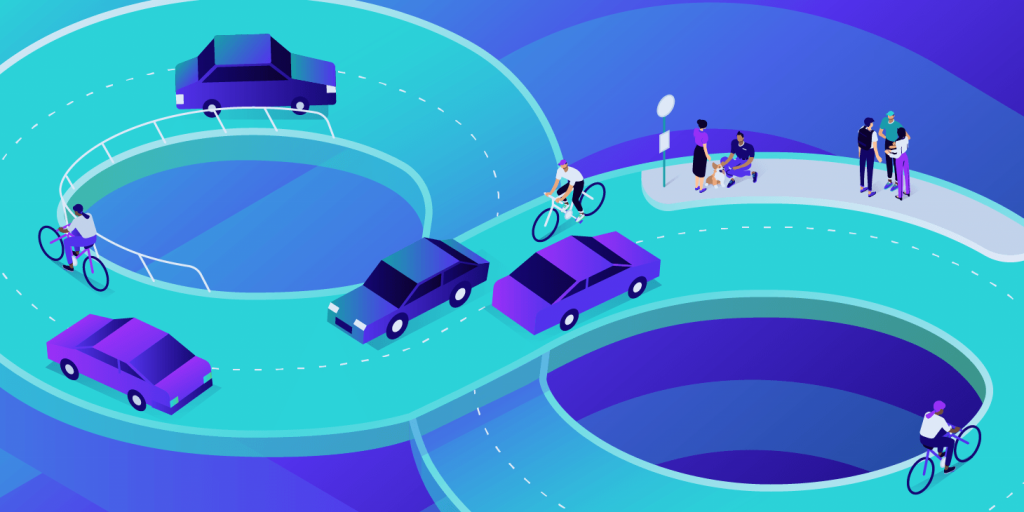


Nous avons transformé nos connaissances en matière de gestion efficace de sites web en grande quantité, en un cours sur les e-books et les vidéos. Cliquez pour télécharger le Guide pour la gestion de plus de 60 sites WordPress !